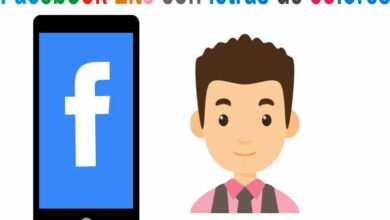كيف تضيف شاشات نهاية إلى مقاطع فيديو YouTube الخاصة بك؟
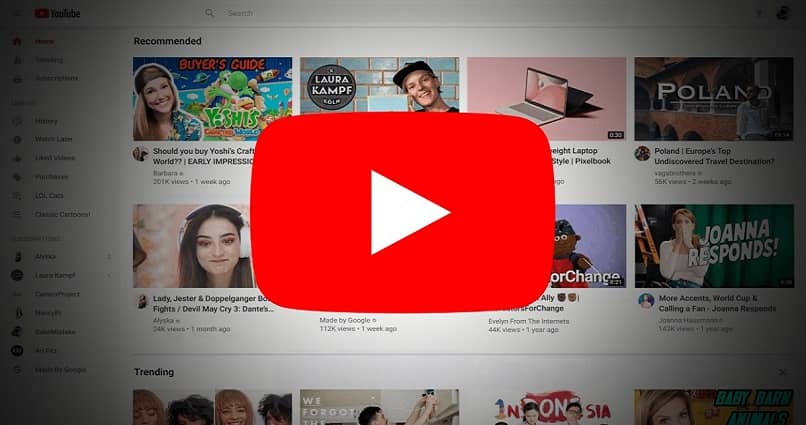
إذا كنت من محبي إنشاء مقاطع الفيديو وتحميلها على YouTube ، فأنت بالتأكيد تريد جذب انتباه كل من يزور قناتك ، لذلك يجب أن تعلم أن كل من مقدمة مقاطع الفيديو الخاصة بك والنهاية مهمان. بالضبط لمنح مقاطع الفيديو الخاصة بك نهاية جيدة ، هناك أداة يمكنك من خلالها إضافة الشاشات النهائية إلى مقاطع الفيديو الخاصة بك ، حيث ستتمكن من إعطاء نهاية أفضل لعرضك التقديمي وستكون قادرًا على جذب المزيد من المشتركين. ثم نحن سيساعدك على اكتشاف كيفية إضافة الشاشات النهائية إلى مقاطع الفيديو الخاصة بك على YouTube . في بضع خطوات فقط.
ما هي قياسات شاشة النهاية على مقاطع فيديو YouTube؟
ضع في اعتبارك أنه عند إضافة هذه الشاشات النهائية إلى مقاطع فيديو YouTube الخاصة بك. يجب أن تتوافق مع القياسات المسموح بها في هذه الحالة ، فستكون 1280 بكسل لحوالي 720 ، أما بالنسبة للدقة الأساسية المدعومة لهذه الشاشات ، فستكون 1290 بكسل لحوالي 1080 ، ويجب إضافتها عند عدم تقديم محتوى ضروري للمعلومات المقدمة فيه ، حيث أن الشاشة النهائية المذكورة ستؤثر على رؤية محتوى الفيديو في تلك اللحظة . ولهذا السبب يوصى بترك آخر 20 ثانية للشاشات المذكورة.
هذه الشاشات النهائية هي جزء من الفيديو نفسه . ويجب أن تظهر بين آخر 5 إلى 20 ثانية من الفيديو المذكور ، مع مراعاة هذه التفاصيل . يجب إنشاء مقطع فيديو مدته دقيقة واحدة على الأقل. أثناء عرض هذه الشاشات النهائية ، يمكنك إضافة ما يصل إلى أربعة أنواع من العناصر الترويجية . والتي يمكن أن تكون من قناتك أو موقع الويب الخاص بك أو محتوى آخر متعلق بهذا الفيديو.

كيف يمكنك إضافة شاشة نهاية إلى فيديو YouTube الخاص بك؟
بمجرد دخولك إلى قسم تحرير مقاطع الفيديو الخاصة بك في YouTube Studio ، بعد إدخال خيار “التفاصيل”. سترى الزر الذي يشير إلى “الشاشة النهائية” . انقر فوقه أو اضغط عليه حسب الحالة . وبعد ذلك يمكنك رؤية تظهر واجهة التحرير لهذه الشاشات النهائية مزودة بمؤشر الوقت في أسفلها.
يحتوي أيضًا على قسم معاينة موجود على الجانب الأيمن من هذه الواجهة . والذي سيكون ضروريًا لتشغيل آخر 20 ثانية من الفيديو حيث ستضيف الشاشة النهائية . بعد أن أصبحت الأدوات جاهزة. دعنا نرى الخطوات التي يجب اتباعها لإضافة شاشة أخيرة إلى مقاطع الفيديو الخاصة بك على YouTube.
- اضغط أو حدد الخيار “إضافة شاشة أخيرة” الذي يظهر متبوعًا برمز + وستراه في الجزء الأيسر السفلي من واجهة التحرير.
- من خلال القيام بذلك. سترى قائمة حيث يتم عرض الخيارات المتاحة لك لإدراج الشاشة النهائية في الفيديو. ضع في اعتبارك أنه يمكنك فقط إضافة أربعة عناصر كحد أقصى إلى الاستنساخ النهائي المذكور.
- لتعيينها ، عليك فقط الاختيار من بين الخيارات المتاحة وهي: قائمة التشغيل ، والاشتراك ، وكذلك القنوات المميزة ، التي يمكنك وضعها في مقاطع الفيديو المذكورة ، بالإضافة إلى مقاطع الفيديو الأخرى لقناتك أو الروابط إلى مواقع الويب التي تريد عرضها في الشاشة الأخيرة.
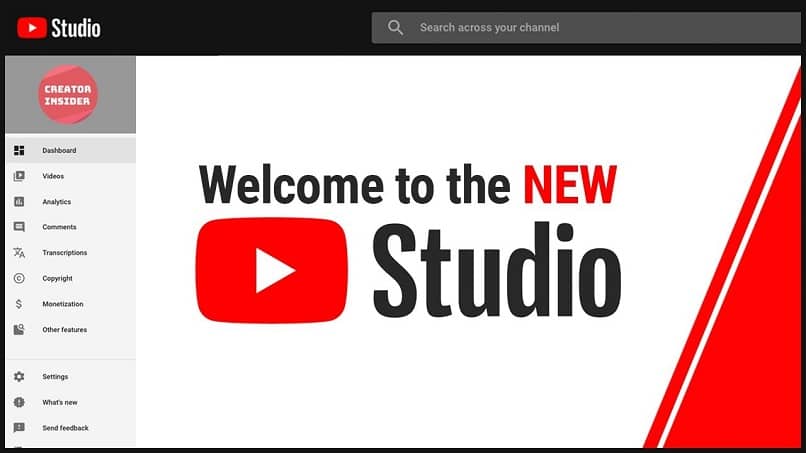
- في كل مرة تختار أحد العناصر لعرضها على الشاشة النهائية. ستقدم لك لوحة تحرير YouTube Studio خيارات التكوين لهذا العنصر ، بالإضافة إلى توضيح شروط استخدامه والإجراء الذي يجب عليك متابعته من أجل الصحيح إدراج نفسه. في هذه المرحلة ، من المهم أن تقرأ بعناية وأن تتبع التعليمات.
- الآن سيتعين علينا فقط إجراء التعديل على مدة شاشتنا النهائية ، من أجل إجراء التعديلات المذكورة التي يجب أن نراها في مؤشر الوقت الذي يظهر في الجزء السفلي من الواجهة ، والمدى الزمني الذي يغطيه كل عنصر مضاف ، في القسم المذكور . يمكننا إجراء التعديل عن طريق تحريك حواف المخططات الزمنية من البداية على اليسار والنهاية على اليمين ، لتحديد متى ستبدأ الشاشة النهائية ومتى تنتهي.
كيف يمكنك تكوين عناصر شاشتك النهائية؟
من السهل جدًا تكوين العناصر المتاحة لإضافتها إلى الشاشات النهائية نظرًا لأننا في YouTube Studio نقدم لك العديد من الخيارات وهناك أيضًا بعض الخيارات الافتراضية. والتي يمكن استخدامها لتظهر في تشغيل آخر 20 ثانية.
تطبيق قالب
من بين الخيارات التي يقدمها محرر فيديو YouTube ، القوالب . وهي عروض تقديمية مصممة بالفعل يمكن استخدامها في الشاشات النهائية والتي تتيح لك أيضًا منحها لمسة شخصية . ما عليك سوى إدخال تكوين نهاية الشاشات و حدد الخيار “تطبيق النموذج”. ثم يمكنك تعديل النموذج الذي حددته كما تريد.
أنواع العناصر ومتى يتم عرضها
من بين العناصر المتاحة لإضافتها إلى الشاشات النهائية لمقطع الفيديو الخاص بك على YouTube ، لديك عدة خيارات من بينها: معلومات حول مقطع فيديو آخر على قناتك. وروابط إلى موقع الويب الخاص بك ، وزر الاشتراك ، بالإضافة إلى إضافة مقاطع الفيديو تلقائيًا إلى قائمة التشغيل والترويج إذا كان لديك. من بين أمور أخرى. أفضل شيء هو أنه يمكنك تحديد العنصر الذي سيتم عرضه أولاً وتسلسل العناصر الأخرى وفقًا لهدفك. لذلك لديك أدوات التحرير لواجهة YouTube Studio.

احصل على معاينة لشاشة النهاية
أداة أخرى يمكنك استخدامها للتأكد من أن الشاشة الأخيرة التي أضفتها إلى الفيديو بالطريقة التي تريدها هي “المعاينة”. في أي وقت أثناء إصداره يمكنك رؤية النتيجة بمجرد النقر فوق هذا الزر .